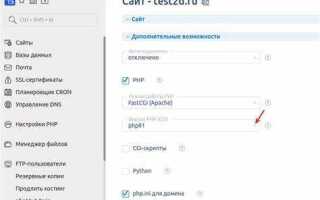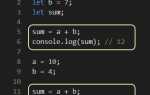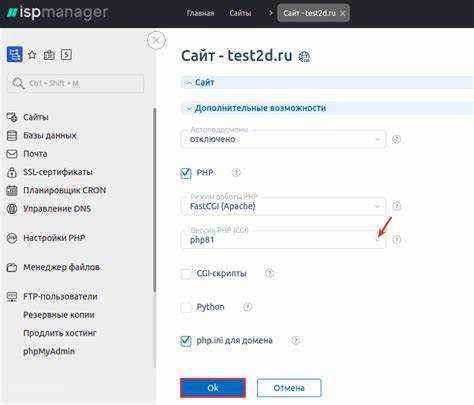
Для правильной работы вашего сайта на хостинге, важно поддерживать актуальную версию PHP. В зависимости от типа хостинга, процесс обновления может различаться. В большинстве случаев это можно сделать через панель управления хостингом, такую как cPanel или Plesk.
Шаг 1: Авторизуйтесь в панели управления хостингом. Найдите раздел, который отвечает за настройки PHP. В cPanel это может быть пункт «Select PHP Version», а в Plesk — «PHP Settings».
Шаг 2: Выберите нужную версию PHP. Обратите внимание, что хостинг-провайдер может поддерживать несколько версий, но для большинства сайтов рекомендуется использовать последние стабильные версии. Например, PHP 7.4 или PHP 8.0. Некоторые старые версии PHP могут быть небезопасны и несовместимы с современными фреймворками.
Шаг 3: После выбора версии нажмите «Сохранить» или «Применить». В некоторых случаях потребуется перезагрузить сервер или перезапустить приложение для применения изменений.
Шаг 4: Проверьте работу сайта после смены версии. Это можно сделать, например, через файл phpinfo(). Он покажет информацию о текущей версии PHP и настройках сервера.
Важно помнить, что перед сменой версии рекомендуется проверить совместимость вашего сайта с новой версией PHP. Некоторые старые скрипты или плагины могут не работать с новыми версиями языка, что может привести к ошибкам на сайте.
Проверка текущей версии PHP на хостинге
Чтобы узнать, какая версия PHP используется на вашем хостинге, выполните несколько простых шагов. Один из них – создать файл с именем info.php в корневой директории сайта. Внутри файла разместите следующий код:
Загрузите файл на сервер через FTP или с помощью файлового менеджера в панели управления хостингом. После этого откройте файл в браузере, перейдя по адресу: http://ваш_домен/info.php.
Страница, которая откроется, предоставит всю информацию о текущей версии PHP, включая настройки, установленные расширения и конфигурацию. Обратите внимание на строку PHP Version, где будет указана версия. После проверки удалите этот файл, чтобы не оставлять его доступным для посторонних.
Если вы используете панель управления хостингом, например, cPanel или Plesk, то информацию о версии PHP можно найти в соответствующем разделе. В cPanel для этого достаточно перейти в «Состояние PHP» или «Инструменты для разработчиков», а в Plesk – в «Управление хостингом» и выбрать «PHP Settings».
Эти способы подходят для большинства популярных хостинг-платформ. Однако для некоторых специфичных сервисов или панелей управления могут потребоваться другие действия. В таком случае обратитесь к документации хостинга для уточнения метода проверки версии PHP.
Как выбрать нужную версию PHP для сайта
Выбор версии PHP для сайта зависит от нескольких факторов, включая совместимость с используемыми на сайте технологиями, требования безопасности и производительность. Чтобы правильно выбрать версию, нужно учесть несколько аспектов.
- Совместимость с CMS и фреймворками. Если ваш сайт использует CMS, такую как WordPress, Joomla или Drupal, важно проверить, какая версия PHP рекомендована для текущей версии CMS. Некоторые старые версии CMS могут не поддерживать новые версии PHP, что приведет к ошибкам и сбоям.
- Безопасность. Использование устаревших версий PHP (например, 5.x или 7.0) не рекомендуется, так как они не получают обновлений безопасности. Рекомендуется выбирать PHP 7.4 или выше, так как эти версии получают регулярные исправления безопасности.
- Производительность. Новые версии PHP, например 8.0 и выше, значительно улучшили производительность по сравнению с предыдущими версиями. Если ваш сайт работает с большим количеством запросов, это может заметно снизить нагрузку на сервер.
- Поддержка расширений и библиотек. Некоторые расширения и библиотеки могут поддерживаться только на определенных версиях PHP. Например, более новые версии PHP могут не поддерживать старые версии расширений, используемых на сайте. Проверяйте совместимость перед обновлением.
Для большинства сайтов оптимальным вариантом будет использование PHP 7.4 или PHP 8.x. Однако, если ваш сайт использует старые или нестандартные плагины и компоненты, которые не поддерживаются на новых версиях, возможно, придется остаться на более старой версии. В этом случае обязательно следите за обновлениями безопасности для выбранной версии.
Пошаговая инструкция смены версии PHP через панель управления
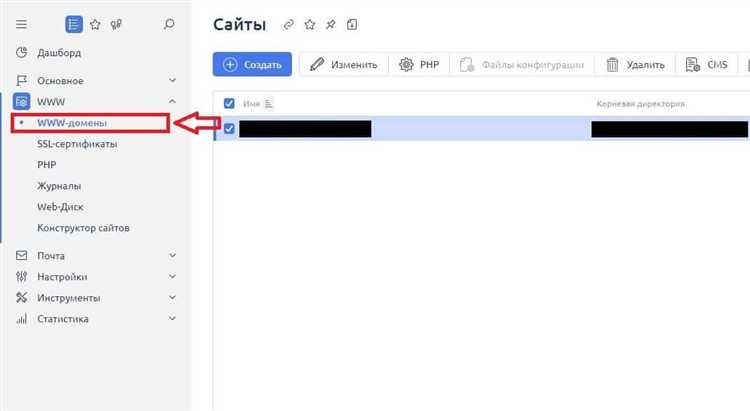
Шаг 1: Войдите в панель управления хостингом (например, cPanel, ISPmanager, DirectAdmin). Используйте данные доступа, предоставленные хостинг-провайдером.
Шаг 2: Перейдите в раздел, отвечающий за конфигурацию PHP. В cPanel это может быть “Select PHP Version” или “MultiPHP Manager”>, в ISPmanager – “Настройки PHP”.
Шаг 3: Выберите нужный домен или поддомен. Если ваш сайт использует несколько доменов, убедитесь, что вы настраиваете версию PHP именно для нужного из них.
Шаг 4: В списке доступных версий выберите нужную, например 8.1 или 7.4. Не выбирайте устаревшие версии без поддержки безопасности (например, 5.6), если в этом нет крайней необходимости.
Шаг 5: Примените изменения. В некоторых панелях требуется нажать “Apply” или “Сохранить”, в других – настройки вступают в силу автоматически.
Шаг 6: Проверьте работу сайта. Посетите его в браузере и убедитесь в отсутствии ошибок. Для проверки текущей версии PHP можно создать файл phpinfo.php с содержимым <?php phpinfo(); ?> и открыть его через браузер.
Рекомендация: Перед сменой версии убедитесь, что ваш сайт и все используемые CMS, фреймворки и модули совместимы с выбранной версией PHP. В противном случае могут возникнуть критические ошибки.
Что делать, если нет возможности сменить версию PHP через панель
Если панель управления хостингом не позволяет изменить версию PHP, возможны несколько вариантов решения:
1. Обратиться в поддержку хостинга
Во многих случаях доступ к смене версии PHP ограничен на уровне интерфейса, но может быть выполнен вручную сотрудниками техподдержки. Уточните, доступна ли нужная версия на сервере и можно ли её активировать для вашего аккаунта.
2. Использовать файл .htaccess
На некоторых хостингах смена версии PHP возможна через директивы в файле .htaccess. Пример для включения PHP 8.1:
AddHandler application/x-httpd-php81 .php
Точная директива зависит от конфигурации сервера. Информацию можно найти в документации хостинга.
3. Настроить виртуальный хост на VPS
Если используется VPS, установка нужной версии PHP выполняется вручную. Необходимо установить нужный пакет через менеджер пакетов (например, apt или yum), после чего можно привязать конкретную версию PHP к сайту через конфигурацию веб-сервера (Apache или Nginx).
4. Использовать контейнеры или локальный сервер
Для разработки и тестирования – временный переход на Docker или локальный сервер с нужной версией PHP. Это удобно, если нет доступа к серверным настройкам, а проект необходимо адаптировать под конкретную версию.
5. Рассмотреть смену хостинга
Если никакие способы не подходят, а текущая версия PHP несовместима с сайтом, остается вариант переноса проекта на хостинг, где предоставляется возможность выбрать нужную версию PHP без ограничений.
Как проверить, поддерживает ли сайт новую версию PHP
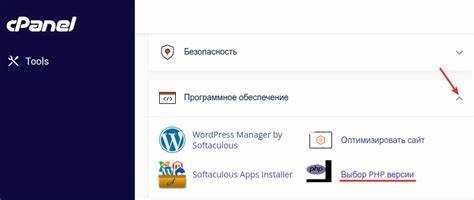
Перед сменой версии PHP необходимо убедиться, что текущий код сайта совместим с целевой версией. Начните с анализа используемой CMS или фреймворка. Например, WordPress начиная с версии 6.0 официально поддерживает PHP 8.1, а Laravel – с версии 9.0.
Запустите локальную копию сайта на тестовом сервере с нужной версией PHP. Для этого используйте Docker или инструмент вроде Laragon. Проверьте ошибки в логах, особенно связанные с устаревшими функциями, изменениями в типах и строгой типизацией.
Используйте утилиту phpcompatinfo (PHP Compatibility Info), чтобы определить, какие функции, классы и расширения могут быть несовместимы. Команда phpcompatinfo analyser:run src/ выдаст полный отчет по коду.
Если проект использует Composer, выполните composer update с указанием новой версии PHP в файле composer.json. Все зависимости, не поддерживающие целевую версию, будут обозначены как конфликтующие.
Для кода без фреймворков используйте статический анализатор PHPStan или Psalm с настройкой на конкретную версию PHP. Это позволит выявить типовые несовместимости, например, изменения в поведении функций или новых зарезервированных слов.
Не полагайтесь на отсутствие ошибок в браузере – включите режим отображения всех предупреждений через error_reporting(E_ALL) и display_errors = On в php.ini. Это поможет обнаружить потенциальные проблемы до перехода на продакшн.
Решение проблем после смены версии PHP
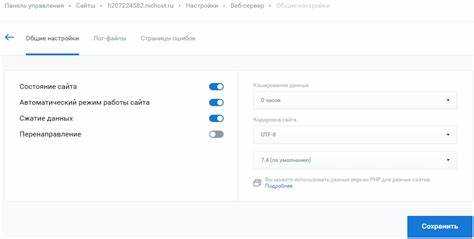
После смены версии PHP могут возникнуть ошибки, связанные с устаревшими функциями или несовместимостью библиотек. Первым шагом проверьте логи ошибок сервера – чаще всего они находятся в директории /logs или доступны через панель управления хостингом. Обратите внимание на предупреждения уровня deprecated и fatal.
Если сайт использует фреймворки (Laravel, Yii, Symfony), проверьте их требования к версии PHP в composer.json. Обновите зависимости командой composer update и убедитесь, что установлены совместимые версии библиотек.
Для CMS, таких как WordPress или Joomla, обновите ядро системы и плагины до последних стабильных версий. Несовместимые расширения часто вызывают критические ошибки после обновления PHP.
Если используются сторонние скрипты, проверьте их на использование функций, удалённых в новой версии PHP (например, mysql_connect удалён начиная с PHP 7.0). Замените их на актуальные аналоги, например, PDO или MySQLi.
Проверьте настройки php.ini. Некоторые директивы могут быть переименованы или удалены. Особенно это касается параметров, связанных с безопасностью (safe_mode, register_globals и т.п.), которые больше не поддерживаются.
Если сайт использует кэширование с помощью OPcache, очистите кэш вручную – устаревшие байткоды могут вызвать ошибки. Это можно сделать через панель хостинга или добавив скрипт с вызовом opcache_reset().
Для отладки используйте режим отображения ошибок (display_errors = On) только на тестовой версии сайта. На боевом сервере это создаёт угрозу безопасности.
Вопрос-ответ:
Как понять, какая версия PHP сейчас используется на моем сайте?
Один из самых простых способов — создать файл с расширением `.php`, например, `info.php`, и добавить в него строку ``. Затем нужно загрузить этот файл в корневую папку сайта и открыть его через браузер. На открывшейся странице будет указана текущая версия PHP, а также другая информация о конфигурации. Не забудьте удалить файл после проверки, чтобы не оставить лишнюю информацию доступной публично.
Можно ли выбрать другую версию PHP для разных папок на одном сайте?
На некоторых хостингах такая возможность предусмотрена. Обычно это реализуется через настройки `.htaccess` или через панель управления, если она поддерживает такой функционал. Однако нужно учитывать, что одновременное использование разных версий PHP может вызвать конфликты, особенно если один сайт делится на разные разделы, использующие несовместимые версии.
Что делать, если после смены версии PHP сайт перестал работать?
В первую очередь стоит включить отображение ошибок, чтобы понять, в чем именно проблема. Это можно сделать через `php.ini`, `.htaccess` или добавив в код строки `ini_set(‘display_errors’, 1); error_reporting(E_ALL);`. Часто сбои происходят из-за устаревших функций или несовместимости кода с новой версией. Вернуться на предыдущую версию можно через ту же панель управления хостингом, где вы её меняли. После этого стоит либо обновить CMS и плагины, либо адаптировать скрипты под новую версию.
Смена версии PHP повлияет на работу базы данных?
Непосредственно — нет, так как база данных и PHP — это разные компоненты. Однако, если сайт использует устаревшие функции работы с базой, которые удалены в новых версиях PHP (например, `mysql_*` функции в PHP 7 и выше), тогда работа с базой может нарушиться. В этом случае нужно использовать актуальные методы работы с базами, такие как `mysqli` или `PDO`.
Где именно в панели управления хостинга можно поменять версию PHP?
Это зависит от используемой панели управления. В cPanel, например, нужно зайти в раздел «Select PHP Version» или «PHP Selector», где можно выбрать нужную версию для конкретного домена или подпапки. В ISPmanager нужная настройка находится в разделе «WWW-домены» — нужно выбрать нужный домен и изменить версию PHP в его свойствах. Если у вас другая панель, стоит воспользоваться справкой или обратиться в поддержку хостинга.